今天小编给大家分享一下win7系统如何给电脑设置密码的相关知识点,内容详细,逻辑清晰,相信大部分人都还太了解这方面的知识,所以分享这篇文章给大家参考一下,希望大家阅读完这篇文章后有所收获,下面我们一起来了解一下吧。
1、首先在桌面上找到我的电脑,双击我的电脑,打开它。

2、打开之后找到控制面板,点击打开控制面板。
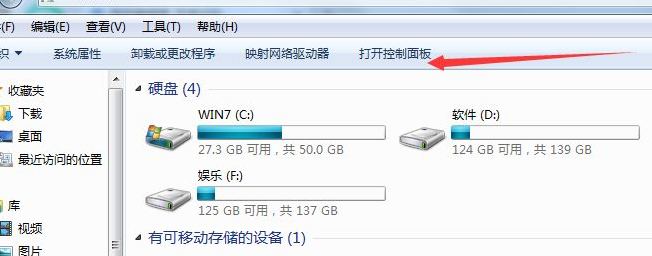
3、打开控制面板之后,找到用户账户和家庭安全,单击它。
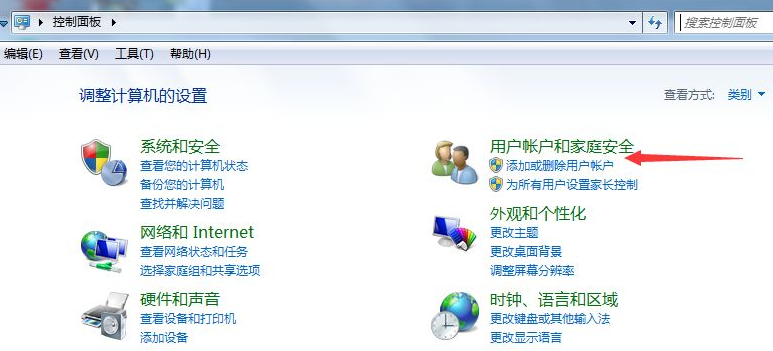
4、进入用户账户和家庭安全这个界面之后,找到用户账户。
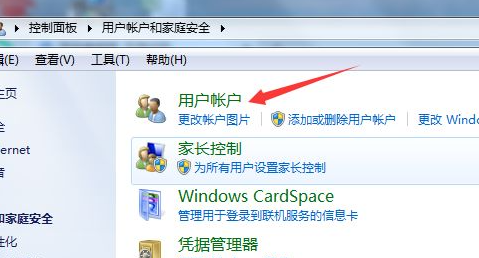
5、用户账户这个选项中有好几个选项,找到更改Windows密码。
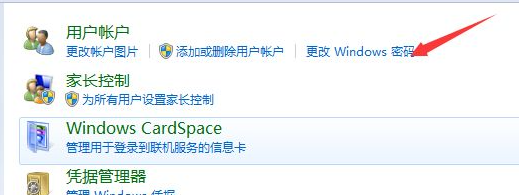
6、进入了用户账户界面,有一个更改用户账户。
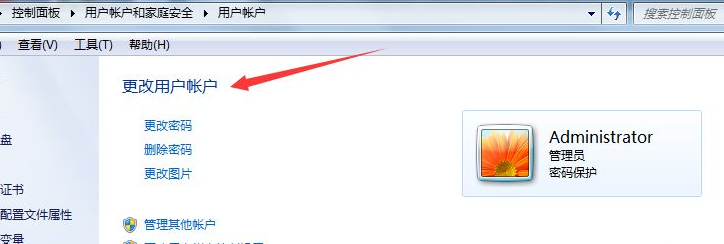
7、如果没有设置密码,更改用户账户下面有一个选项为您的账户设置密码,如果设置了密码,就没有这个选项。
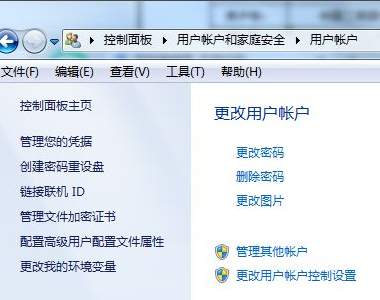
以上就是“win7系统如何给电脑设置密码”这篇文章的所有内容,感谢各位的阅读!相信大家阅读完这篇文章都有很大的收获,小编每天都会为大家更新不同的知识,如果还想学习更多的知识,请关注亿速云行业资讯频道。
亿速云「云服务器」,即开即用、新一代英特尔至强铂金CPU、三副本存储NVMe SSD云盘,价格低至29元/月。点击查看>>
免责声明:本站发布的内容(图片、视频和文字)以原创、转载和分享为主,文章观点不代表本网站立场,如果涉及侵权请联系站长邮箱:is@yisu.com进行举报,并提供相关证据,一经查实,将立刻删除涉嫌侵权内容。
原文链接:http://www.zhuangjiba.com/soft/24137.html